Finder của macOS thực hiện tốt nhiệm vụ cơ bản, nhưng đối với người dùng chuyên nghiệp và bất kỳ ai mong muốn quản lý tệp hiệu quả hơn, nó thường bộc lộ nhiều hạn chế. Mặc dù có không ít các ứng dụng thay thế Finder trên Mac, Path Finder vẫn nổi bật với những lý do rõ ràng. Ứng dụng này không chỉ đơn thuần bổ sung một vài tính năng mà còn định nghĩa lại trải nghiệm quản lý file. Path Finder mang đến giao diện hoàn toàn cá nhân hóa, khả năng duyệt hai ngăn mạnh mẽ giúp tăng năng suất, một công nghệ Drop Stack thông minh để di chuyển tệp và nhiều hơn thế nữa. Tổng thể, Path Finder đã tái định nghĩa những gì có thể có trong việc quản lý tệp trên macOS. Hãy cùng tìm hiểu lý do tại sao đây là giải pháp quản lý tệp tối ưu cho người dùng macOS chuyên nghiệp.
1. Tùy biến Giao diện Không Giới Hạn
Khả năng tùy chỉnh của Path Finder vượt xa việc chỉ chọn chủ đề sáng hoặc tối. Bạn có thể tinh chỉnh gần như mọi khía cạnh của giao diện để phù hợp với sở thích cá nhân. Path Finder cho phép thay đổi màu chữ, màu nền, màu sắc hàng xen kẽ, lưới và màu chữ thông tin.
Khả năng tùy chỉnh bàn phím là điểm Path Finder thực sự tỏa sáng. Bạn có thể gán lại các phím tắt hiện có hoặc tạo các phím tắt tùy chỉnh của riêng mình cho hầu hết mọi lệnh. Chỉ cần vào Cài đặt Path Finder, chọn Bàn phím và gán một phím tắt cụ thể cho bất kỳ lệnh nào.
Tôi cũng đánh giá cao cách các thẻ (tags) hoạt động và hiển thị trong Path Finder so với Finder. Với ứng dụng mặc định, hệ thống chỉ gán một chấm màu nhỏ cho các tệp và thư mục cụ thể. Path Finder thêm một nền màu vào các tệp này, giúp chúng nổi bật hơn. Hơn nữa, bạn thậm chí có thể thay đổi sắc thái của một thẻ.
2. Chế Độ Hai Ngăn (Dual Pane View) Tối Ưu Năng Suất
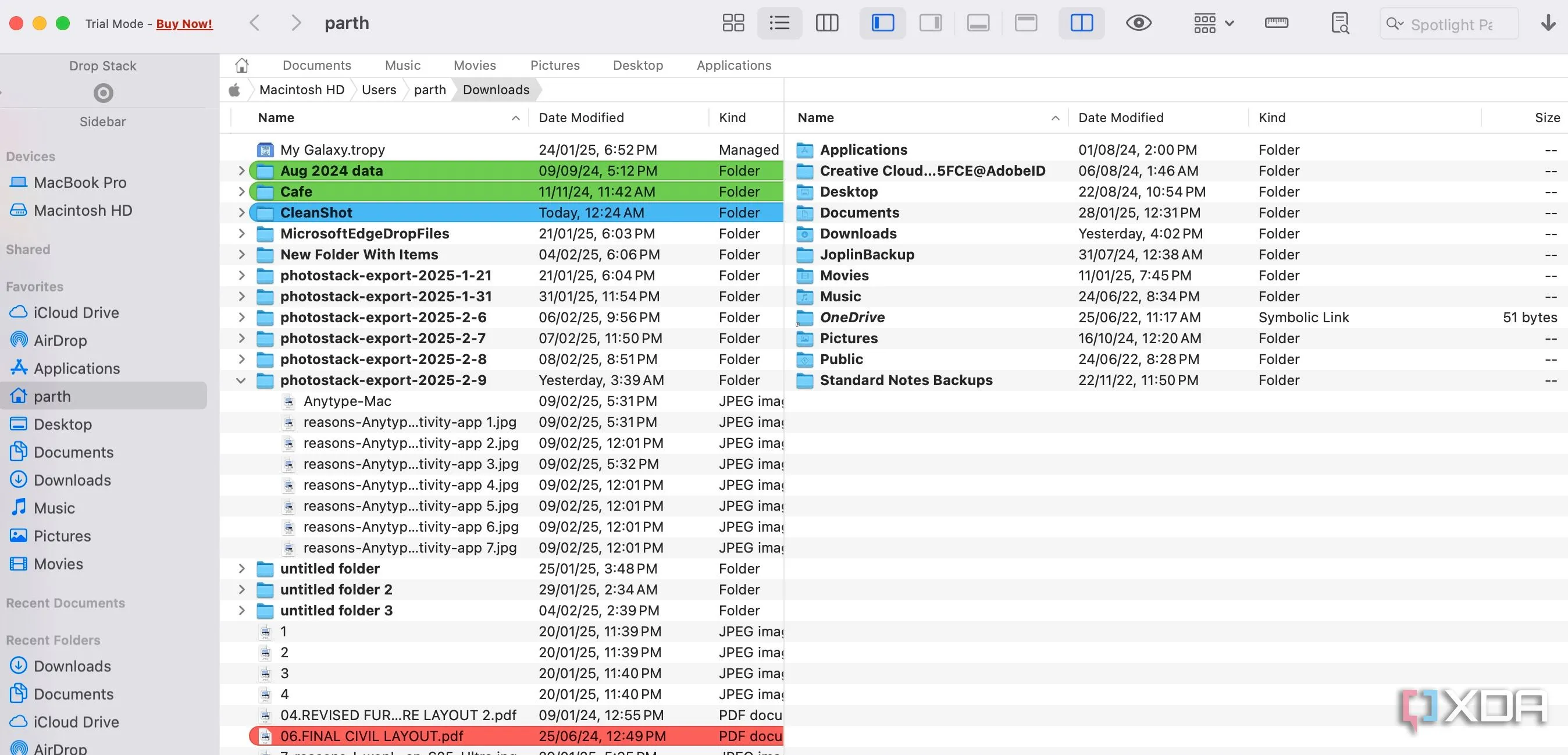 Giao diện hai ngăn (Dual Pane View) tiện lợi của Path Finder giúp quản lý file dễ dàng
Giao diện hai ngăn (Dual Pane View) tiện lợi của Path Finder giúp quản lý file dễ dàng
Chế độ hai ngăn (Dual Pane) về cơ bản là một chế độ xem chia đôi trong Path Finder. Khi bạn thường xuyên làm việc với nhiều tệp từ các thư mục khác nhau, chế độ này có thể thay đổi hoàn toàn cách bạn làm việc. Bạn có thể khởi chạy Path Finder và bật chế độ xem hai ngăn từ menu trên cùng.
Chế độ này loại bỏ nhu cầu liên tục mở và đóng cửa sổ, giảm thiểu sự phân tâm và giúp bạn tập trung vào công việc đang làm. Đây là lựa chọn hàng đầu của tôi mỗi khi muốn tham khảo và di chuyển các tệp giữa các thư mục khác nhau. Tôi có thể giữ các thư mục thường dùng mở ở một ngăn trong khi làm việc với các tệp ở ngăn còn lại. Điều này đặc biệt hữu ích cho các nhà phát triển, nhà thiết kế và bất kỳ ai làm việc với cấu trúc dự án phức tạp, mang lại trải nghiệm tuyệt vời trên màn hình ultrawide.
3. Công Nghệ Drop Stack Độc Đáo – Trợ Thủ Di Chuyển File Thông Minh
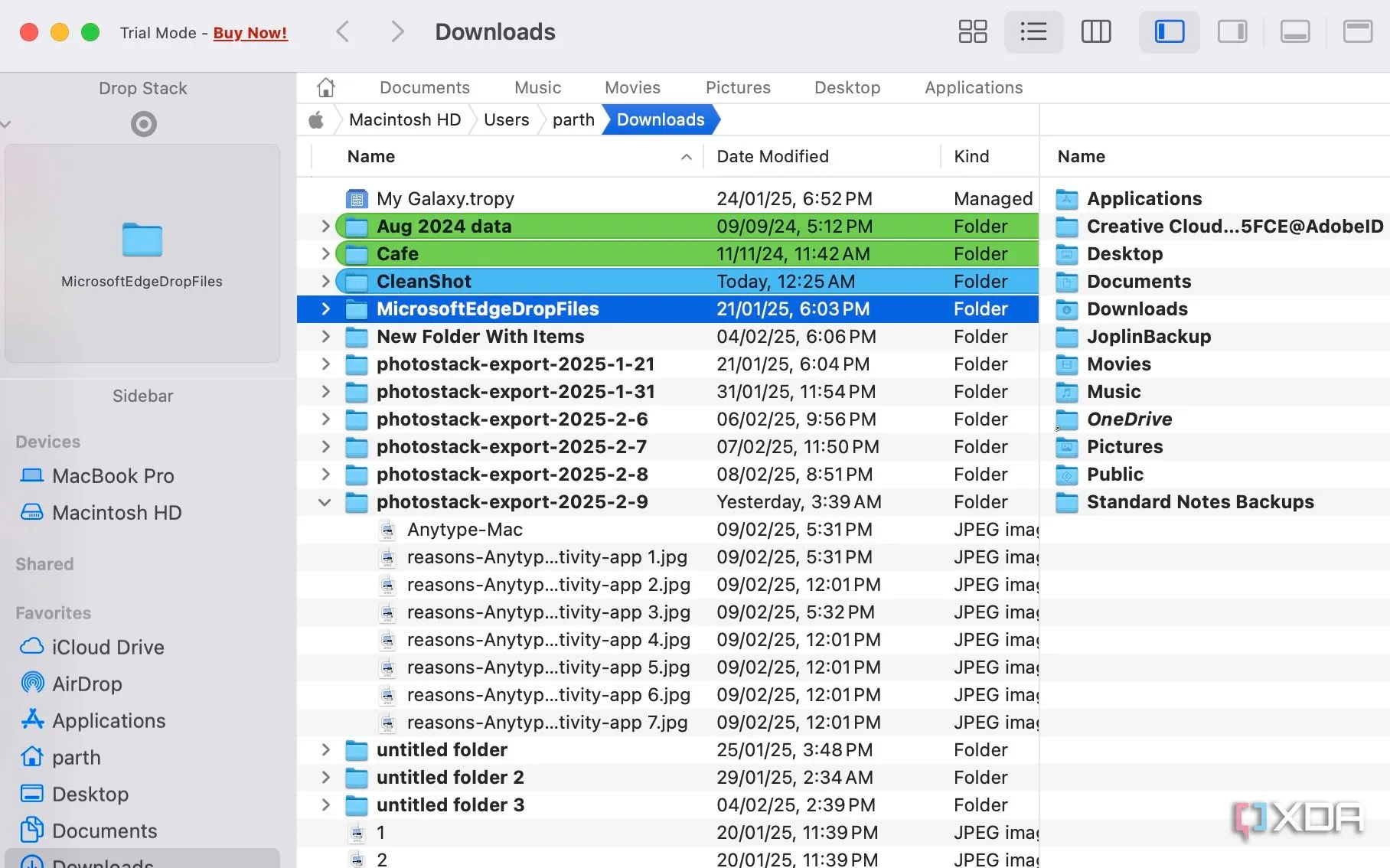 Công nghệ Drop Stack của Path Finder tối ưu hóa việc di chuyển và sắp xếp file
Công nghệ Drop Stack của Path Finder tối ưu hóa việc di chuyển và sắp xếp file
Drop Stack của Path Finder là tính năng yêu thích của tôi. Nó hoạt động như một khu vực lưu giữ tạm thời, nơi bạn có thể gom các tệp từ nhiều vị trí khác nhau và sau đó gửi tất cả chúng cùng một lúc. Tôi không thể diễn tả hết tính năng này đã giúp tôi tiết kiệm bao nhiêu thời gian và số lần nhấp chuột.
Khi bạn chọn thêm các tệp và thả chúng vào Drop Stack, nó sẽ hiển thị trực quan và các hình thu nhỏ. Điều này giúp bạn có cái nhìn tổng quan rõ ràng về những gì mình đã thu thập. Giờ đây, bạn chỉ cần mở thư mục đích và thả tất cả chúng vào cùng một lúc một cách nhanh chóng. Tôi sử dụng nó liên tục mỗi khi muốn tập hợp các tài liệu tài chính từ các nguồn khác nhau và chuyển chúng vào một thư mục cụ thể trong OneDrive. Tính năng này cải thiện độ chính xác, đơn giản hóa việc tổ chức phức tạp và loại bỏ sự khó chịu khi kéo và thả từng file.
4. Trình Duyệt Kích Thước (Size Browser) – Phân Tích Dung Lượng Ổ Đĩa Trực Quan
 Trình duyệt kích thước Size Browser của Path Finder hiển thị trực quan dung lượng ổ đĩa
Trình duyệt kích thước Size Browser của Path Finder hiển thị trực quan dung lượng ổ đĩa
Nếu bạn muốn kiểm tra kích thước tệp hoặc thư mục trên Finder, bạn phải nhấp chuột phải vào các tệp cụ thể, chọn “Get Info” và tìm kiếm các chi tiết liên quan. Trình duyệt kích thước (Size Browser) của Path Finder nâng toàn bộ trải nghiệm lên một tầm cao mới. Thay vì hiển thị kích thước tệp dưới dạng danh sách, Size Browser trình bày một bản đồ trực quan về mức độ sử dụng ổ đĩa của bạn.
Path Finder thường sử dụng mã màu để phân biệt thêm các loại tệp hoặc làm nổi bật các tệp có dung lượng lớn bất thường. Bạn có thể nhanh chóng xác định các tệp chiếm nhiều dung lượng, phân tích cấu trúc thư mục và tìm ra các khu vực mà bạn có thể sắp xếp lại tệp của mình. Đây chắc chắn là một công cụ tăng cường năng suất cho người dùng Mac.
5. Tích Hợp Đám Mây Mượt Mà
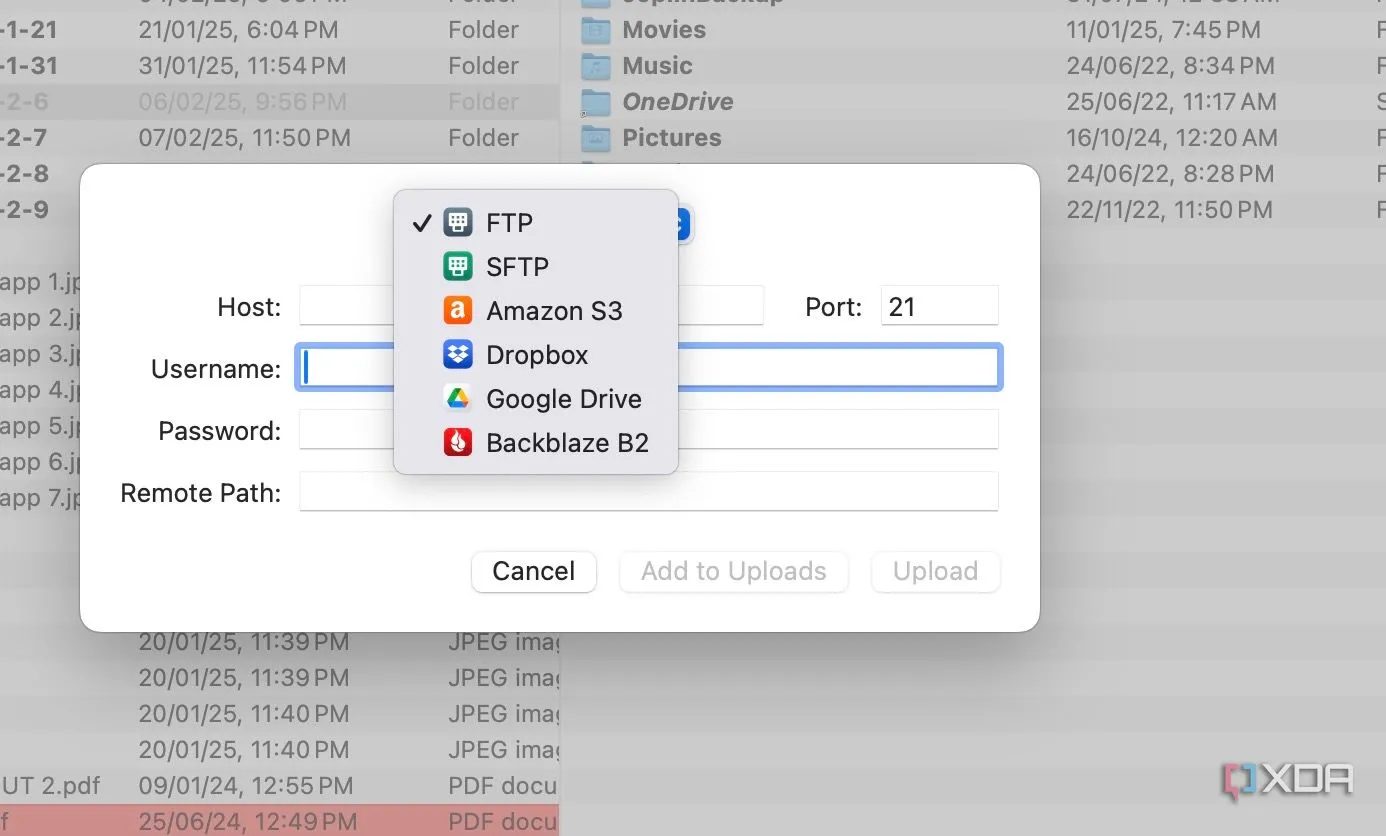 Path Finder tích hợp liền mạch với các dịch vụ lưu trữ đám mây như Google Drive và Dropbox
Path Finder tích hợp liền mạch với các dịch vụ lưu trữ đám mây như Google Drive và Dropbox
Khả năng tích hợp của Path Finder với các dịch vụ lưu trữ đám mây như Google Drive và Dropbox không chỉ dừng lại ở việc truy cập các tệp trên đám mây của bạn. Nó còn kết hợp liền mạch hệ thống tệp cục bộ của bạn. Ví dụ, bạn có thể chọn các tệp liên quan trên bộ nhớ cục bộ, nhấp chuột phải vào chúng và tải trực tiếp lên Google Drive hoặc Dropbox.
6. Tìm Kiếm Nâng Cao – Nhanh Chóng và Chính Xác
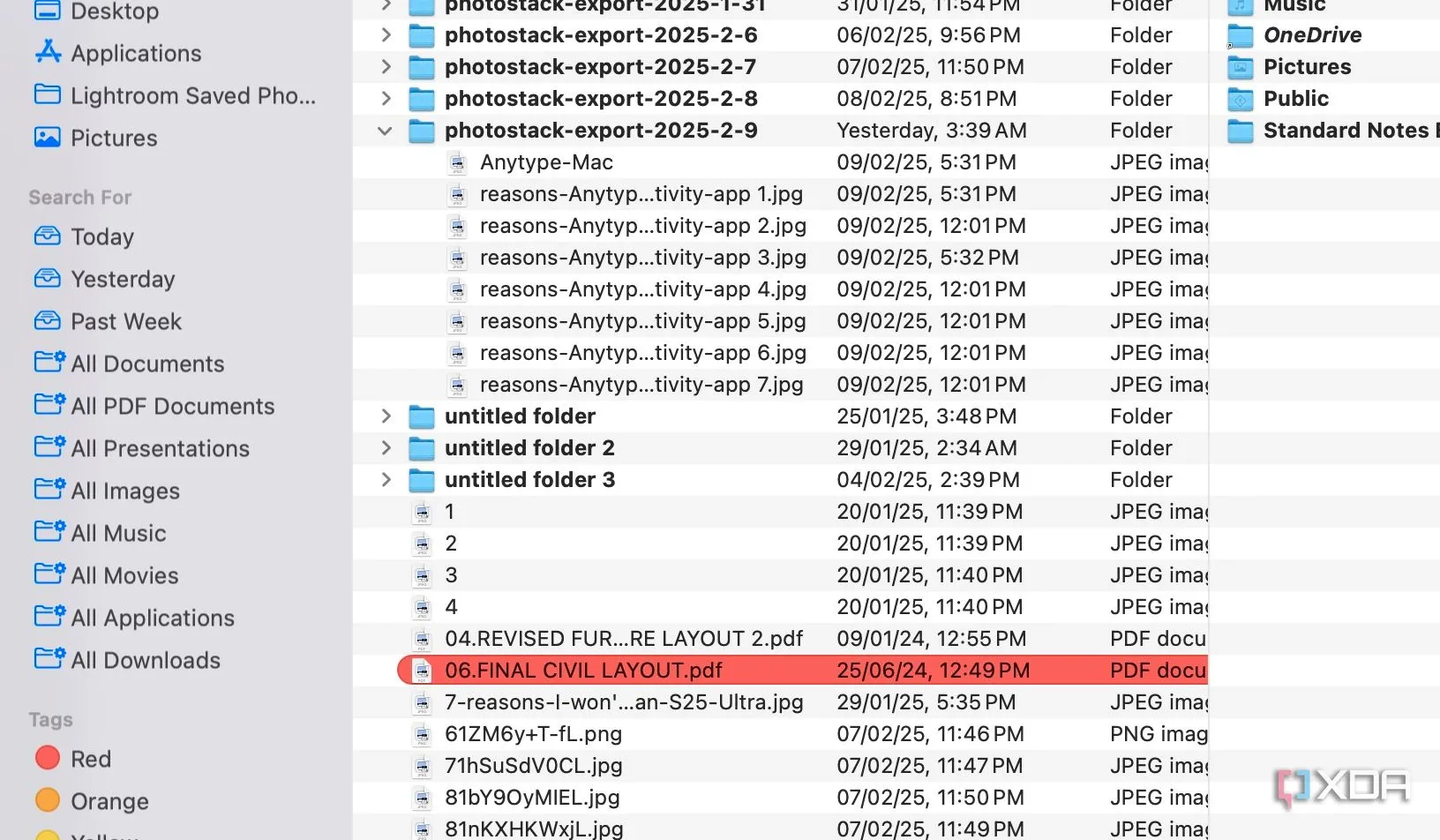 Tính năng tìm kiếm nâng cao của Path Finder giúp lọc và định vị file nhanh chóng
Tính năng tìm kiếm nâng cao của Path Finder giúp lọc và định vị file nhanh chóng
Khả năng tìm kiếm nâng cao của Path Finder vượt xa tìm kiếm cơ bản của Finder. Có một tùy chọn “Search for” chuyên dụng với các tùy chọn liên quan để lọc tệp của bạn chỉ bằng một cú nhấp chuột. Bạn có thể lọc tệp theo ngày (hôm nay, hôm qua, tuần trước), cũng như theo loại (phim, hình ảnh, video, tài liệu PDF, v.v.). Tôi chưa bao giờ gặp khó khăn trong việc tìm kiếm các tệp liên quan khi sử dụng Path Finder.
7. Thao Tác File và Thư Mục Mạnh Mẽ
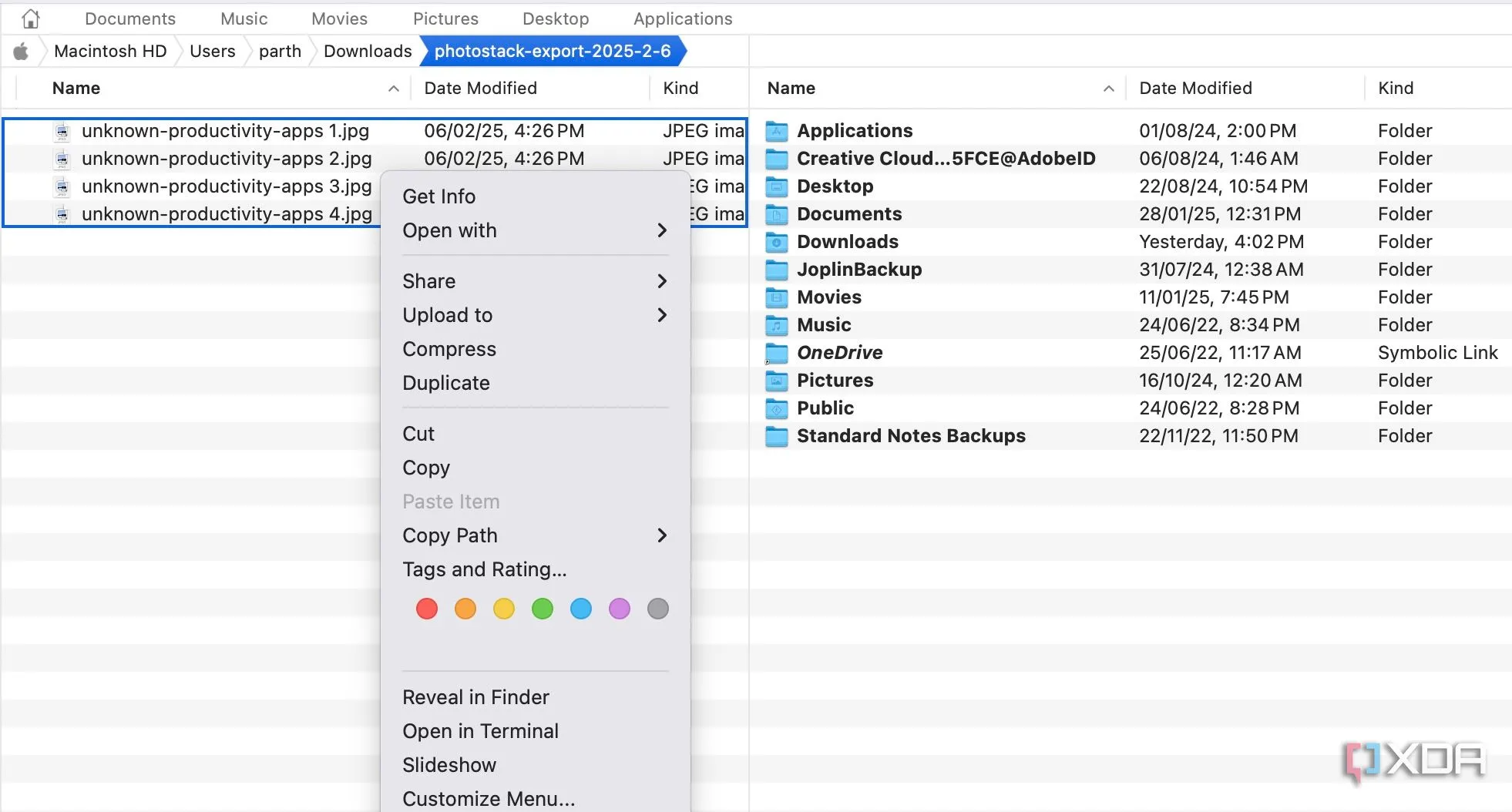 Path Finder cung cấp các thao tác file và thư mục mạnh mẽ, vượt trội so với Finder mặc định
Path Finder cung cấp các thao tác file và thư mục mạnh mẽ, vượt trội so với Finder mặc định
Đúng như mong đợi, Path Finder cung cấp một bộ các thao tác tệp và thư mục nâng cao để hoàn thành các tác vụ phức tạp một cách nhanh chóng và hiệu quả. Nó hỗ trợ đổi tên hàng loạt với các quy tắc phức tạp, khả năng hợp nhất, đồng bộ hóa và so sánh thư mục, xem các tệp ẩn và nhiều tính năng khác. Chỉ riêng điều này đã là một nâng cấp đáng kể so với chức năng cơ bản của Finder.
Trải Nghiệm Quản Lý File Mạnh Mẽ Trên Mac
Trong khi Finder đóng vai trò là một công cụ cơ bản, Path Finder đã nâng tầm quản lý tệp lên một cấp độ mới và mở khóa khả năng kiểm soát cũng như hiệu quả cần thiết cho các quy trình làm việc phức tạp. Chắc chắn, Path Finder đi kèm với một khoản phí đăng ký (3 đô la mỗi tháng hoặc 30 đô la mỗi năm), nhưng đó là một khoản đầu tư sẽ mang lại lợi ích về thời gian tiết kiệm được. Bạn còn chờ gì nữa? Hãy dùng thử thông qua liên kết bên dưới, đăng ký bản dùng thử 30 ngày và xem liệu nó có phù hợp với quy trình làm việc của bạn hay không.
Trong lúc đó, hãy kiểm tra hướng dẫn chuyên sâu của chúng tôi để tìm thêm các ứng dụng năng suất tuyệt vời khác cho Mac của bạn.
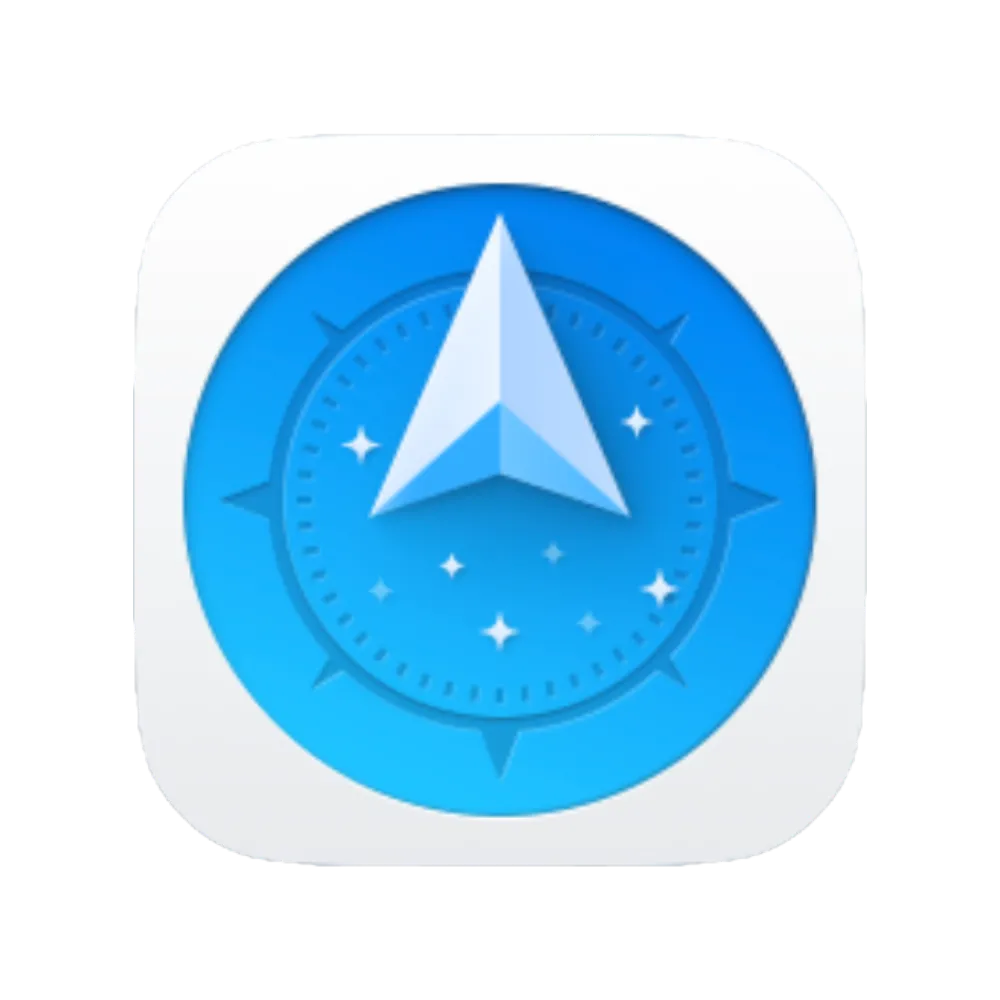 Logo ứng dụng quản lý file Path Finder trên macOS
Logo ứng dụng quản lý file Path Finder trên macOS